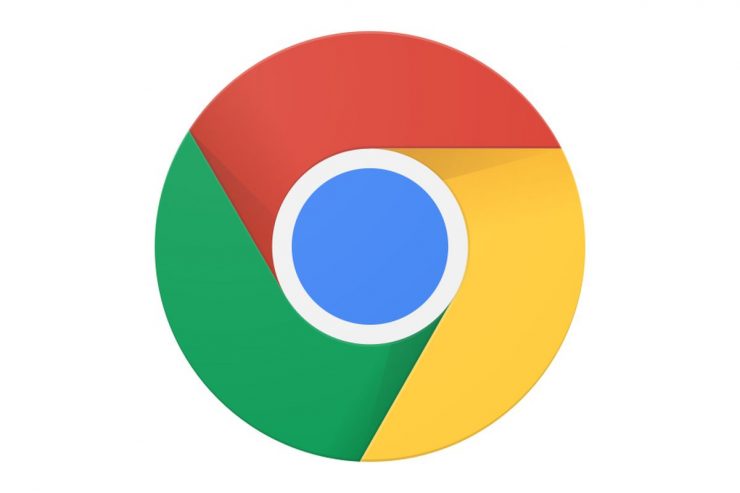Chrome'da Gizli Modu Devre Dışı Bırak | Windows ve Mac
İçerik:

Chrome’un gizli tarama modu, yani Gizli Modgöz atma geçmişinizin kaydını tutmaz veya herhangi bir çerez ve geçici veri depolamaz. Aynı şekilde, herhangi bir forma girdiğiniz bilgiler veya ziyaret ettiğiniz sitelerin ilişkili verileri de depolanmaz. Ancak her kullanıcı bu modu kullanmayı tercih etmez. Bunun yerine, bu özelliği Chrome tarayıcısından tamamen kaldırmayı tercih edenler var.
Aynısının nedenleri pek çok olabilirebeveynlerin çocuklarının Gizli Modda yapamayacakları çevrimiçi etkinliklerini takip etmek isteyebilecekleri gerçeği dahil. Benzer şekilde, bazı kuruluşlar, çalışanlarının çalışma saatleri boyunca etkinliklerini kontrol etmeyi tercih edebilir. Karşısında bile Google Destek ForumuGizli Modu Chrome tarayıcısından kaldırmak için talimatları arayan 4000'den fazla ilgili sorgu var.
Tarayıcıda pişirme seçeneği yokbu özelliği devre dışı bırakmak için. Ancak, Windows durumunda Kayıt Defteri Düzenleyicisi'nde veya Mac'te bir Terminal Komutu aracılığıyla birkaç değişiklik yaparak bu özelliği kolayca devre dışı bırakabilirsiniz. Aynısı için gerekli talimatlara bakalım.
↑ Windows'ta Chrome'da Gizli Modu Kaldırma
Bu yöntem, yeni bir 32-Bit oluşturulmasını gerektirirDWord dosyası Chrome’un Kayıt Defteri Düzenleyicisi içinde ve değerini 1 olarak ayarlıyordu. Ancak bu adımların her birini manuel olarak gerçekleştirmek yerine, hepsini tek bir kod satırında birleştirip doğrudan çalıştırabilirdik. Bu sadece daha az adım gerektirmekle kalmaz, aynı zamanda uygulanması da oldukça kolaydır.
- Bu yüzden Başlat menüsüne gidin ve şunu arayın: Komut istemi.
- Olarak başlatın yönetici ve tıkla Evet görünen UAC isteminde.
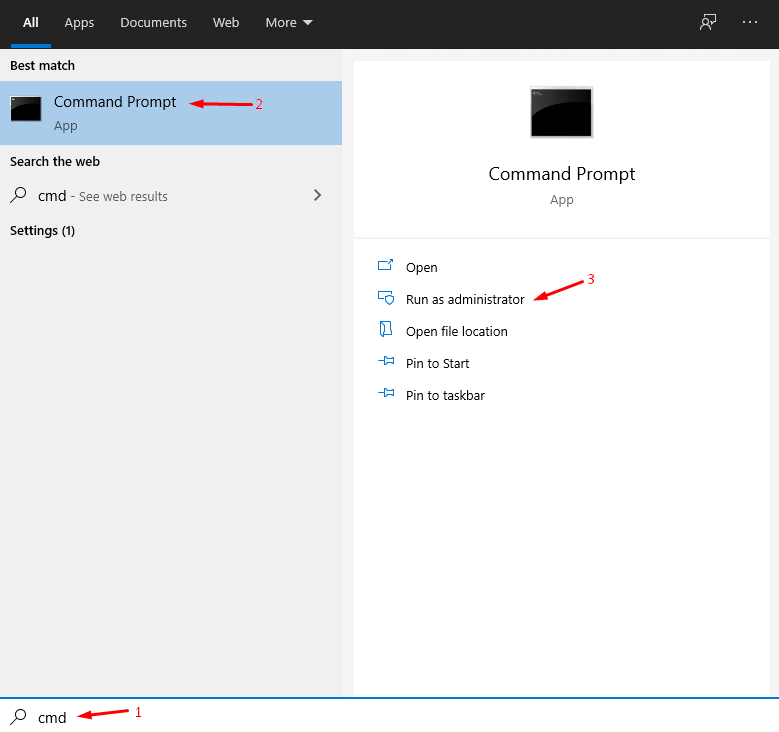
- Şimdi CMD penceresine aşağıdaki komutu yazın ve Enter tuşuna basın
REG EKLE HKLMSOFTWAREPoliciesGoogleChrome / v IncognitoModeAvailability / t REG_DWORD / d 1

- Şimdi Windows PC'nizde Gizli Modun Chrome'dan kaldırıldığını belirten "İşlem başarıyla tamamlandı" mesajını alacaksınız.
↑ Mac'te Chrome'da Gizli Modu Kaldırma
Windows'taki benzerine benzer şekilde, Mac'te Chrome’un Gizli Modunu devre dışı bırakmak da tek bir komut satırı gerektirir. İşte yapılması gerekenler:
- İtibaren Bulucu menü, tıklayın Git ve seçin Araçlar açılır menüden.
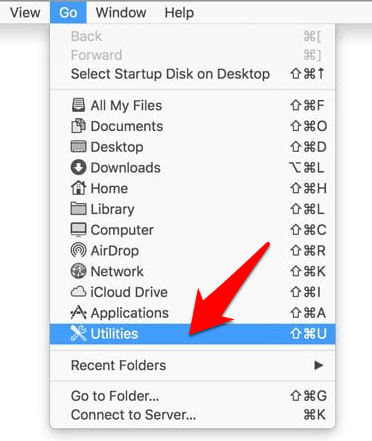
- Seçin terminal Utilities sayfasından app.
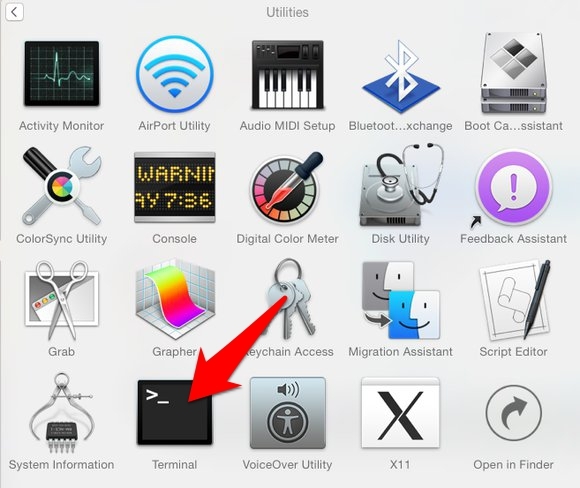
- Şimdi aşağıdaki komutu Terminal penceresine kopyalayıp yapıştırın ve Enter tuşuna basın:
varsayılanlar com.google.chrome IncognitoModeAvailability -integer 1z yaz
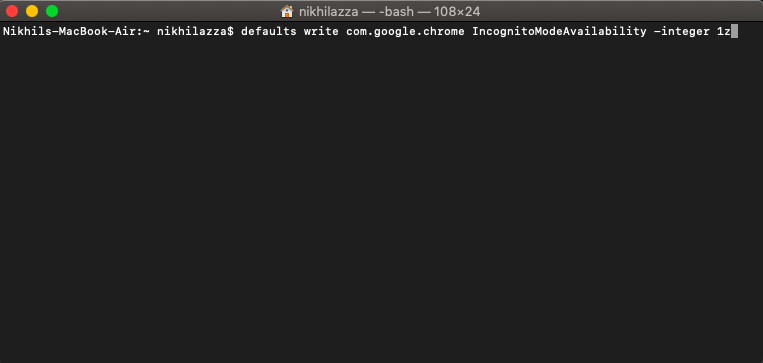
- Mac'i yeniden başlatın, Gizli Modu Mac'inizdeki Chrome'dan kaldırdınız.
Gizli modu etkinleştirmek için cüzdanı 0'a çevirmeniz yeterlidir.
varsayılanlar com.google.chrome IncognitoModeAvailability -integer 0z yaz
↑ Sonuç
Yani bunların hepsi bu kılavuzdan nasıl kaldırılacağıyla ilgiliChrome tarayıcısından Gizli Model özelliği. Hem Windows hem de Mac yapısı için talimatları listeledik. Planda herhangi bir değişiklik varsa ve bu özelliği yeniden etkinleştirmek isterseniz, komutun sonunda 1'i 0'a değiştirin.

Bunu Windows'ta yapıyorsanız,Evet yazmanız gereken ek bir istem. Yani bu notta, bu kılavuzu sonlandırıyoruz. Herhangi bir sorunuz varsa, aşağıdaki yorumlar bölümünde bize bildirin.
Hileler
Hileler











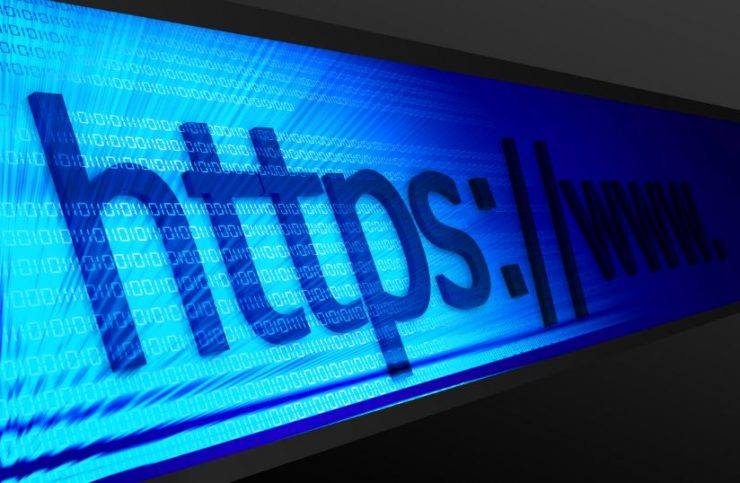




![Çevrimdışı PC için UC Tarayıcısını İndirin [Windows 7/8 / 8.1 / 10]](/images/Tech-Tips/Download-UC-Browser-for-PC-Offline-Windows-7/8/8.1/10_1561.jpg)